
#1. インストールの準備
1.windows7/10.2.VMware ワークステーションPro123.MAC システムイメージ (今回は 10.11 を使用)4.Unlocker208 (vm が元々 mac をサポートしていない問題を解決するため)2. VMware ソフトウェアのインストール
ダウンロードした VMware Workstation Pro インストール パッケージを開き、続けて [次へ] をクリックします。 VM をインストールした後は、急いで実行しないでください。次に、Unlocker208 を使用して VMware をクラックし、Mac OS をインストールできるようにする必要があります。フォルダー Locker208 を開き、win-installNaNd ファイルを見つけます。右クリックして、[管理者として実行] を選択します。しばらくお待ちくださいvmware ソフトウェアを開くと、クライアントが表示されます。以下に示すように、操作 Apple mac os x がシステムに追加されます: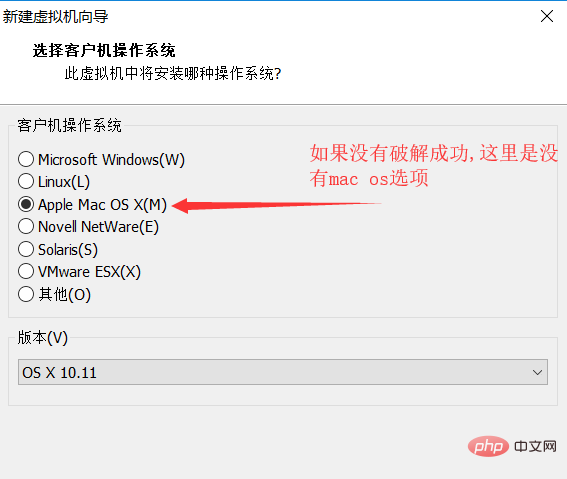
3. 仮想マシン # に Mac システムをインストールします。 ##1. VMware ソフトウェアを開き、新しい仮想マシンを作成し、プロンプトに従ってステップごとに進みます。
#場所は独自に設定されています。英語のパスである必要があることに注意して、[次へ] をクリックします。単一のファイルとして保存することを選択し、[次へ] をクリックすることをお勧めします。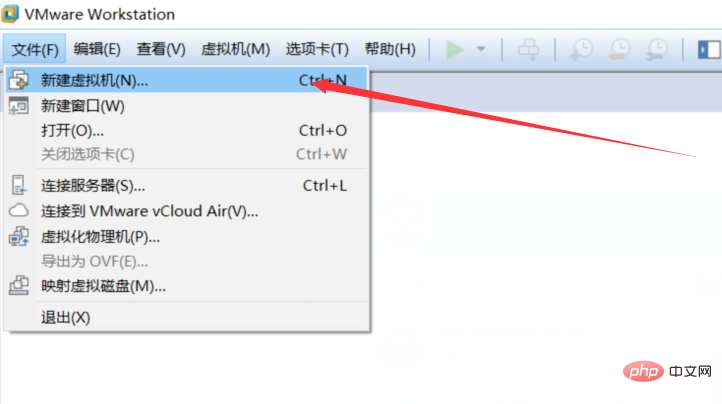
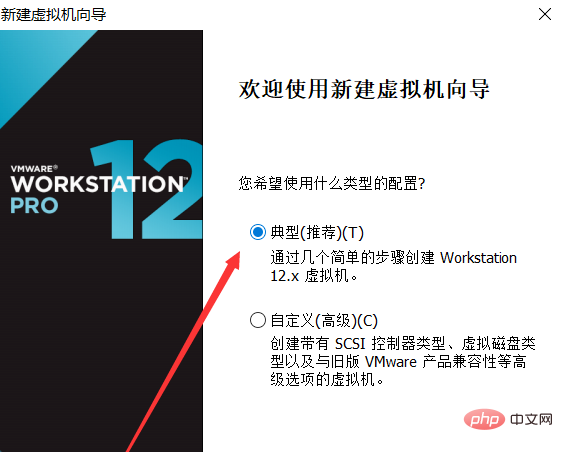
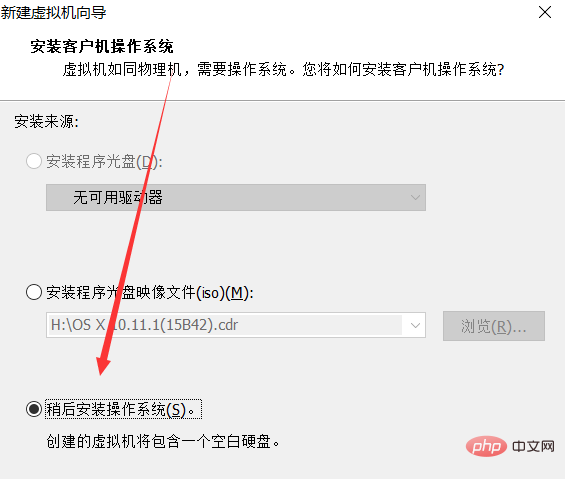
画像を見つけて [OK] をクリックします。 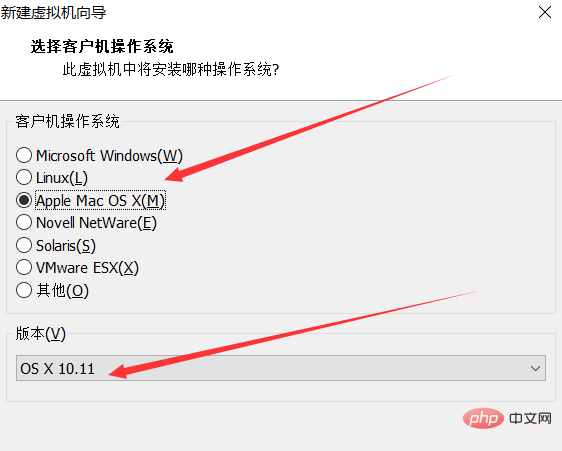
FAQ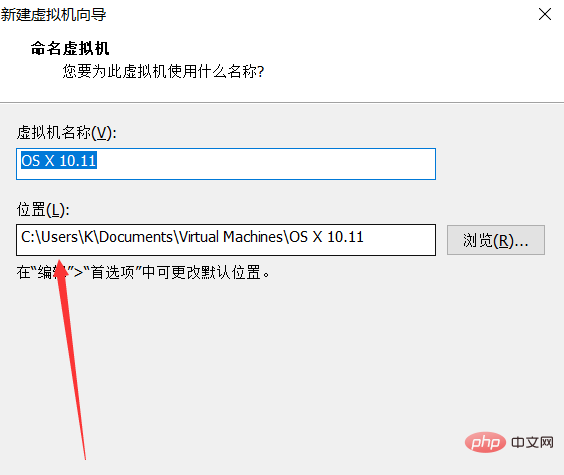 >>
>>
その後、エラーが報告されます。システムが存在するフォルダーを開いて、ファイルを見つけます。 .vmx で終わるファイルを右クリックし、メモ帳で開くを選択します。
この行「smc.present」を見つけ、次の行に「smc.version=0」を追加し、保存して終了して、 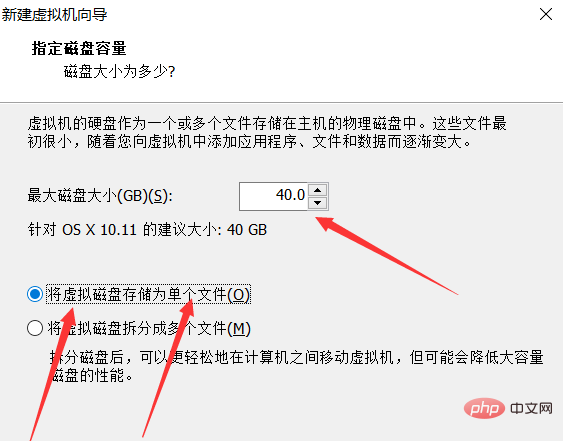
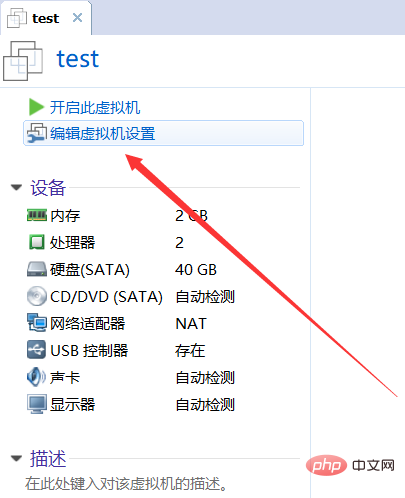


#このインターフェイスに到達したら、次のステップを急いで選択しないで、矢印で示されたユーティリティ ツールで [ディスク ユーティリティ] を選択します。 #最初に矢印で示されたパーティションを選択し、[消去] をクリックします。完了したら終了し、先ほど設定したディスクを選択して、[続行] をクリックします。
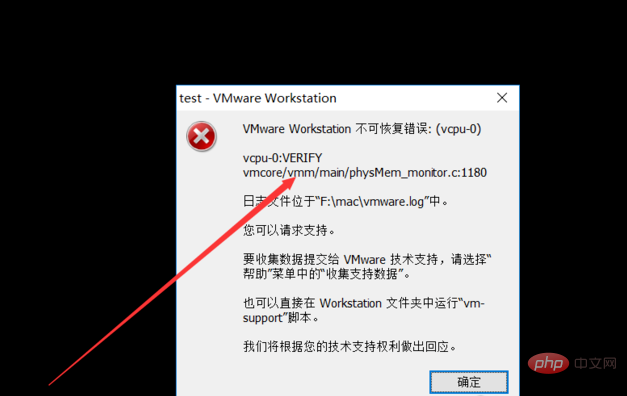
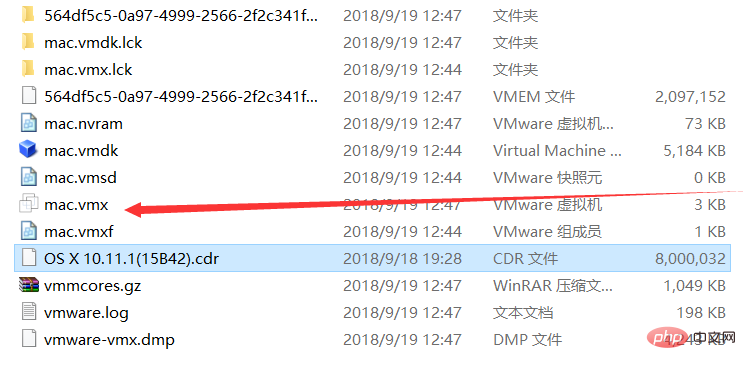
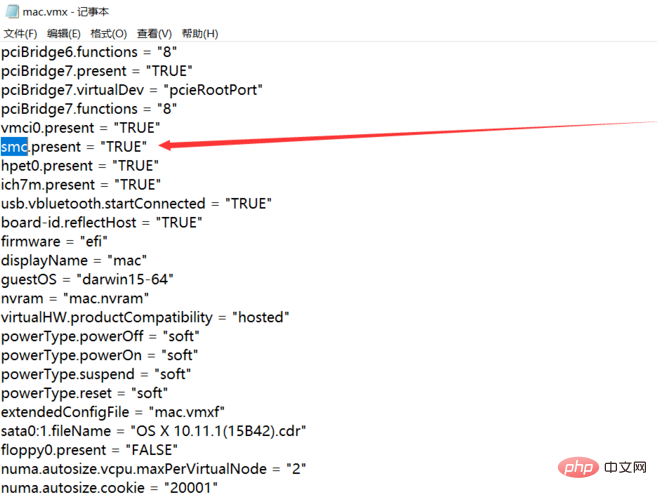
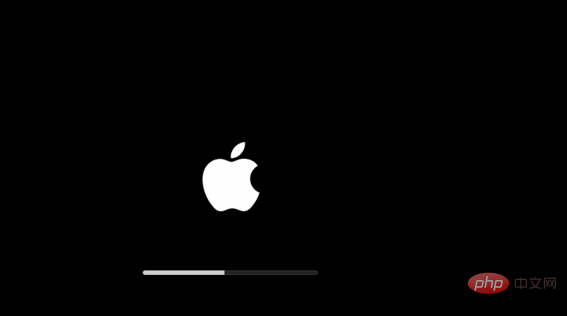 ##
##
以上が仮想マシンにMacをインストールする方法の詳細内容です。詳細については、PHP 中国語 Web サイトの他の関連記事を参照してください。